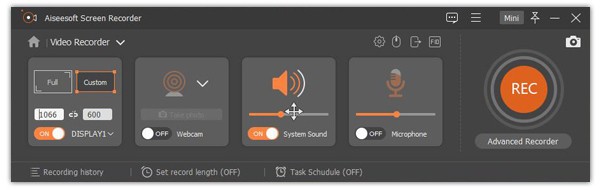Kik Messenger 是適用於 iOS 和 Android 設備的即時通訊移動應用程序。 您可以通過 Wi-Fi 或移動數據連接使用 Kik 應用程序發送短信、圖片、視頻、表情符號、GIF、素描、網頁等。 Kik 的隱私功能允許用戶自由決定是否將聯繫人添加到聊天列表中。
但是,沒有適用於PC或Mac版本的Kik。 如果要在計算機上使用Kik,則需要按照以下段落的說明進行操作。 本文將從一開始向您展示下載,註冊,登錄和在桌面上使用Kik Messenger的不同方法。 只是閱讀並檢查。
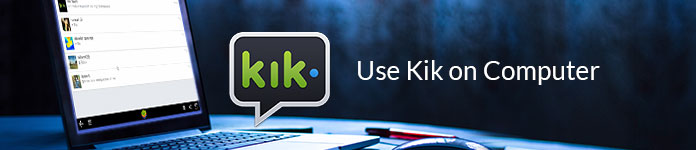
您可以通過兩種主流方法在Windows或Mac計算機上獲取Kik。 好了,您可以安裝一個Android模擬器來在桌面上使用Kik for Android。 還支持無需下載即可在線將Kik用於PC。 只需選擇您想要在計算機上獲取Kik Messenger應用程序的方法即可。
步驟 1首先下載一個Android模擬器應用,例如Bluestacks,Leapdroid,Genymotion,Andyroid等。
步驟 2在您的計算機上也安裝Bluestacks。
步驟 3搜索“Kik Messenger”。 當您看到 Kik Messenger 應用程序時,單擊“安裝”以在 Windows 10/8/7 上下載 Kik。
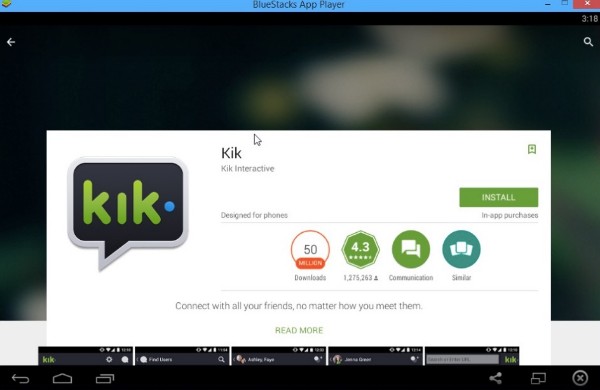
步驟 1通過訪問https://chrome.google.com/webstore/category/extensions打開Google Chrome網上應用店。
步驟 2在搜索欄中輸入“Kik 的 Chrome 擴展”或類似的項目。
步驟 3查找最相關的Kik在線服務。
步驟 4單擊“添加到 Chrome”和“添加擴展程序”以獲取 Kik 桌面擴展程序。
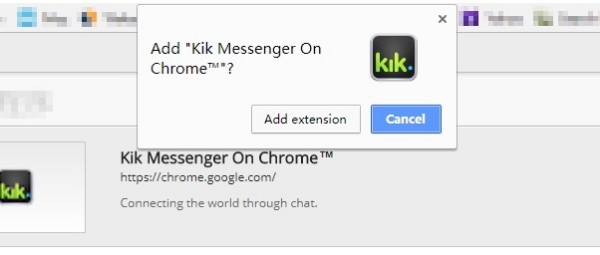
如果您不熟悉Kik Messenger,則需要註冊一個新的Kik帳戶。 由於您已經在計算機上模擬了Android系統,因此可以註冊並 登錄到Kik 直接在PC上。
本節將以Bluestacks為例顯示Kik計算機登錄。 如果要在沒有Bluestacks的PC上登錄Kik,則可以改用其他Android模擬器應用程序。
步驟 1在 Kik 設置頁面上選擇“註冊”。
步驟 2完成所需的信息以註冊Kik帳戶。
步驟 3在確認的計算機上檢查Kik。
步驟 4使用您的用戶名和密碼登錄Kik帳戶。
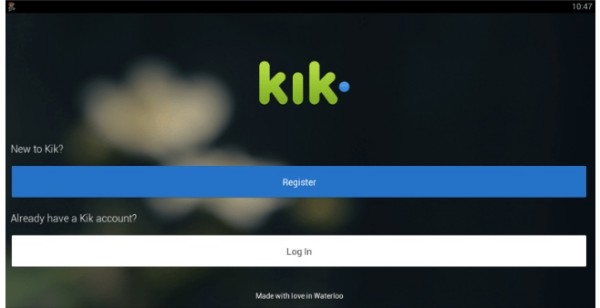
將Kik放在筆記本電腦上後,您可以通過Kik與您的朋友開始視頻或群聊。 好了,您仍然需要遵循一些步驟才能在計算機上成功使用Kik。
步驟 1跳過通訊錄匹配
選擇“尋找朋友”頁面右上角的“以後再說”。 否則,您的手機聯繫人將上傳到 Kik Messenger。 稍後,單擊“我確定”以確認此操作。 在 Kik 設置頁面,您可以設置背景照片、上傳您的 Kik 頭像、獲取您的 Kik 代碼以及管理其他偏好設置。
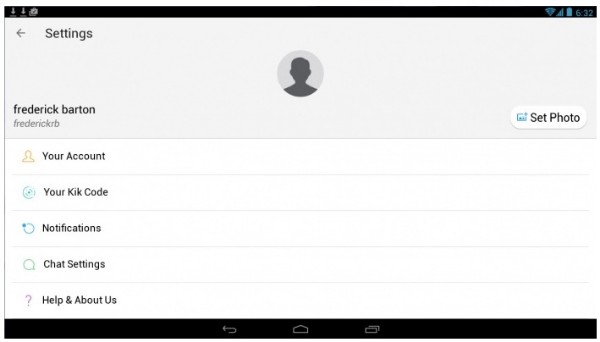
步驟 2邀請朋友在計算機上使用Kik
您可以輕鬆邀請電話聯繫人加入 kik Messenger。 先點擊右上角的“+”。 選擇“找人”選項。 按姓名或用戶名搜索該人。 然後選擇“邀請”添加到 Kik。 此外,您可以通過電子郵件、短信和其他社交媒體帳戶發送 Kik 邀請。
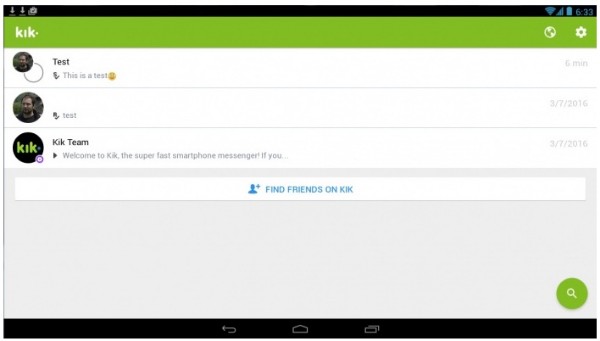
步驟 3創建一個Kik組
由於您已在計算機上登錄 Kik,因此您可以在桌面上使用 Kik 向您的朋友發送短信。 選擇“查找組”以在 Kik 中查找具有相同興趣的公共聊天組。 如果您對某個群組感興趣,可以點擊“加入公共群組”進行添加和聊天。 此外,您也可以在計算機上啟動您的 Kik 群組。 只需單擊“搜索”和“創建組”選項。 設置你喜歡的 Kik 群組名稱。 稍後,您可以開始一個新組。
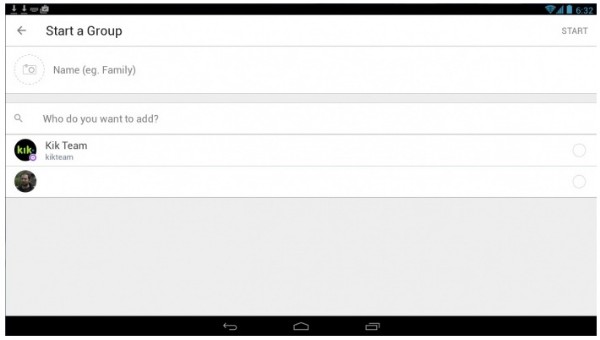
Aiseesoft屏幕錄影大師 是強大的 Kik屏幕錄像機 適用於Windows和Mac用戶。 在計算機上使用Kik時,可以記錄所有Kik活動而不會出現滯後現象。 其他人將不會收到通知。 此外,您可以無時間限制地暫停和恢復Kik錄製。